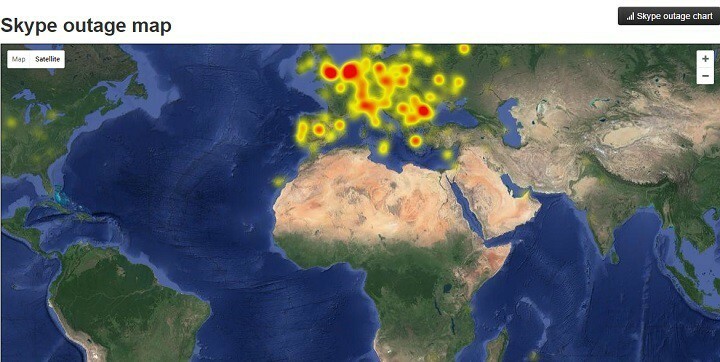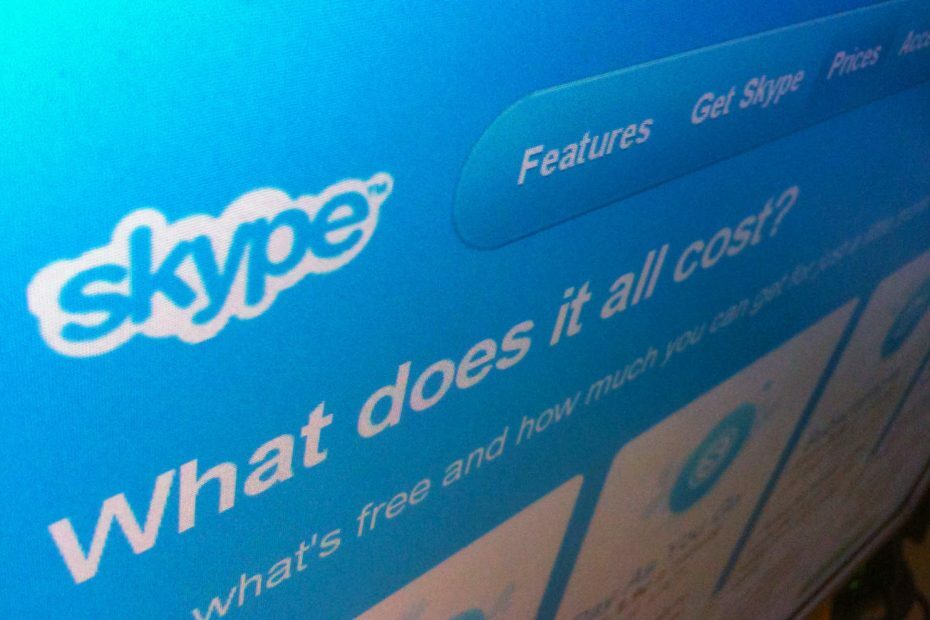- Skype は優れたインスタントメッセージングアプリですが、優れたアプリでさえ特定の問題があります。
- 一部のユーザーは、自動サインインオプションがWindows10で正しく機能していないと報告しました。
- この問題を修正するには、Skypeの設定を確認し、自動サインインオプションが有効になっていることを確認してください。
- Skypeでさらに問題が発生した場合は、必ず Skypeハブ あらゆる種類の便利なガイドを掲載しています。

このソフトウェアは、ドライバーの稼働を維持するため、一般的なコンピューターエラーやハードウェア障害からユーザーを保護します。 3つの簡単なステップで今すぐすべてのドライバーをチェックしてください:
- DriverFixをダウンロード (検証済みのダウンロードファイル)。
- クリック スキャン開始 問題のあるすべてのドライバーを見つけます。
- クリック ドライバーの更新 新しいバージョンを入手し、システムの誤動作を回避します。
- DriverFixはによってダウンロードされました 0 今月の読者。
6. Skype通知を無効にする
- Skypeを開いてに移動します ツール>オプション.
- に移動 通知設定 そしてそれを確認してください オンラインになります オプションはチェックされていません。

- クリック セーブ 変更を保存します。
これは奇妙な解決策のように見えますが、機能すると主張するユーザーはほとんどいないため、試してみても問題はありません。
7. ListFixを使用する
- Skypeを完全に閉じます。
- ListFixをダウンロード.
- ツールをダウンロードしたら、解凍します。
- ツールを実行します。

- 選択する およびshared.xml をクリックします Skypeをクリアする 名前。

- プロセスが完了したら、をクリックします SkypeCookieをクリアする.
- ListFixアプリケーションを閉じて、Skypeの実行を再試行してください。
8. MicrosoftとFacebookのアカウントのリンクを解除します
- に移動 https://login.skype.com Skypeアカウントでログインします。
- 今すぐに行きます 設定 MicrosoftアカウントとFacebookアカウントの両方のリンクを解除します。
その後、MicrosoftアカウントとFacebookアカウントの両方のリンクが解除され、Skypeに自動的にサインインできるようになります。
MicrosoftまたはFacebookアカウントでSkypeにサインアップした場合、この方法が機能しない可能性があることに注意してください。
9. ユーザー名とパスワードが正しいかどうかを確認してください
ユーザーによると、Skypeで自動サインインの問題が発生した場合、ユーザー名またはパスワードが正しくない可能性があります。
サインインする前に、ユーザー名とパスワードですべてが正常かどうかを確認してください。
Skypeアカウントがハッキングされた疑いがある場合は、必ずパスワードをリセットし、新しいパスワードでサインインしてみてください。
10. インターネット接続が機能しているかどうかを確認します
Skypeへのサインインに問題がある場合は、インターネット接続に問題がある可能性があります。 この問題を解決するには、次のことを確認することが重要です。 インターネット接続 正常に動作しています。
他のWebサイトが問題なく動作する場合は、すべてがネットワーク接続に問題がないことを意味するため、Skypeに問題がある可能性があります。
Skypeとそのサービスが正しく機能しているかどうかを確認するには、必ず次のURLにアクセスしてください。 https://support.skype.com/en/status.
そこから、どのSkypeサービスが正しく機能しているかを確認できます。 これらのサービスのいずれかに問題がある場合、Microsoftはできるだけ早くそれらを修正しようとします。

11. Skype forWebをお試しください
ユーザーによると、Skypeアプリケーションの問題が原因でこの問題が発生する場合があります。
アプリケーションに問題があるかどうかを確認するには、 Skype for Web. Skype for Webページにアクセスし、Skypeの資格情報を使用してサインインするだけです。
Skype for Webが機能する場合は、問題がSkypeアプリケーションに関連していることを意味します。 この問題を解決するには、他の解決策をいくつか試してみてください。
12. アカウントが制限または停止されているかどうかを確認します
Skypeへのサインインに問題がある場合は、アカウントが原因である可能性があります。 アカウントが一時的に制限され、停止される場合があります。
これは、セキュリティ違反に関連するアカウントでの異常なアクティビティが発生した場合に発生する可能性があります。
セキュリティ違反が原因でアカウントがブロックされていると思われる場合は、Skypeサポートに連絡してこの問題を解決する必要があります。
Skypeの自動サインインオプションは便利ですが、ユーザーにさまざまな問題を引き起こす可能性もあります。 Windows 10のSkype自動サインインオプションで問題が発生した場合は、必ずいくつかのソリューションを確認してください。
他にご提案やご質問がございましたら、下のコメント欄にご記入ください。
よくある質問
Skypeが自動的にサインインしない場合は、Skype設定で自動サインインオプションが有効になっていることを確認してください。
Skypeの自動起動を停止するには、[設定]> [一般]に移動し、[Skypeを自動的に起動する]オプションを無効にします。
Skypeをオフにするには、システムトレイでSkypeアイコンを見つけて右クリックし、メニューから[Skypeを終了]を選択します。
Skypeを完全に削除するには、[設定アプリ]> [アプリ]に移動します。 削除するSkypeのバージョンを選択し、[アンインストール]ボタンをクリックします。